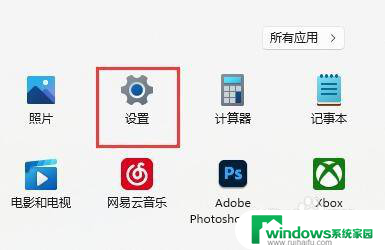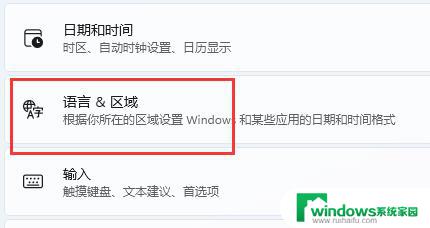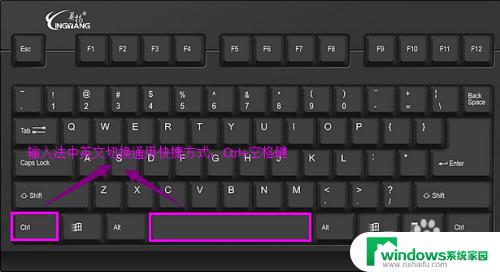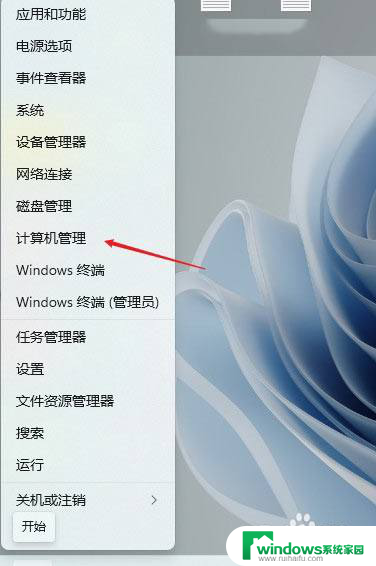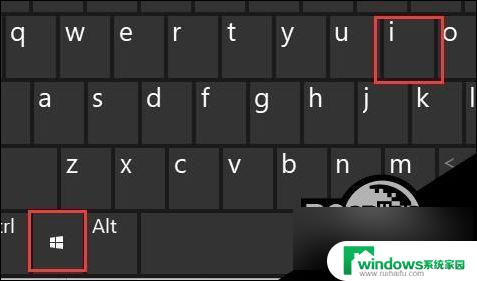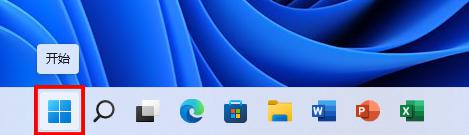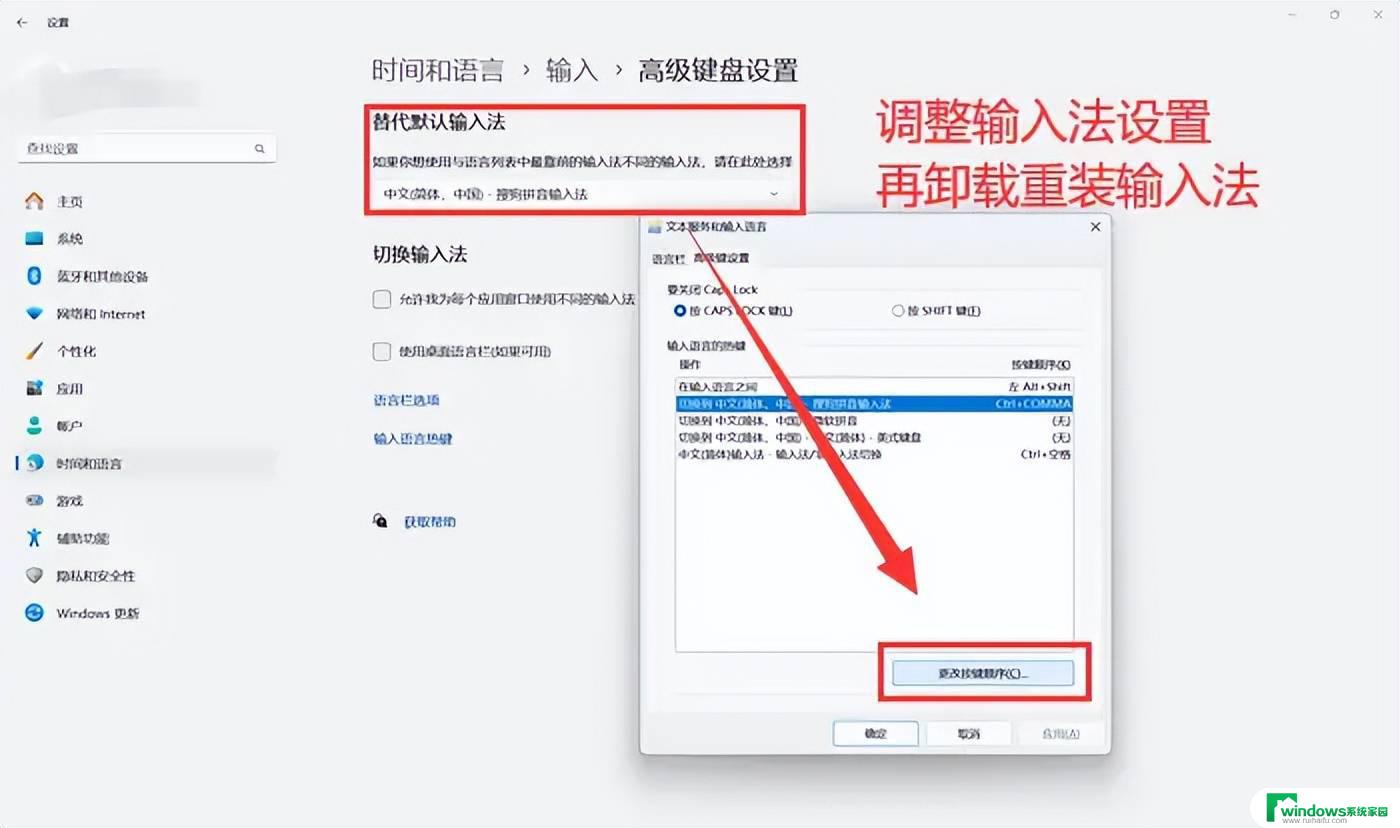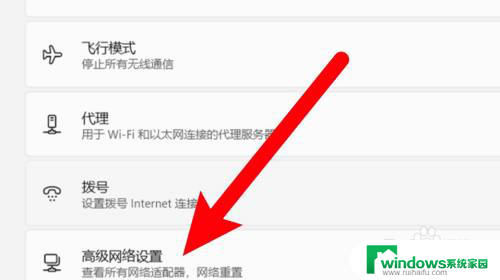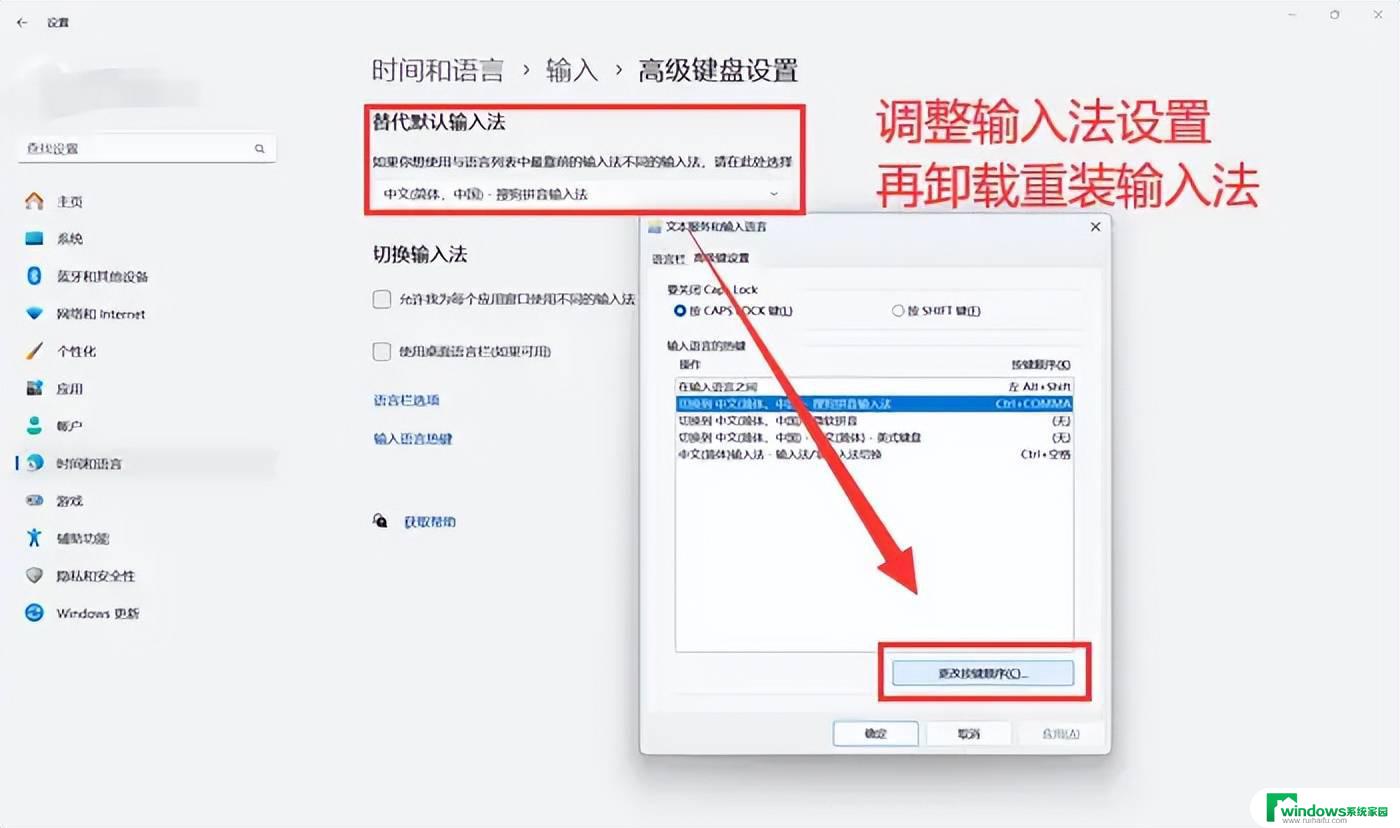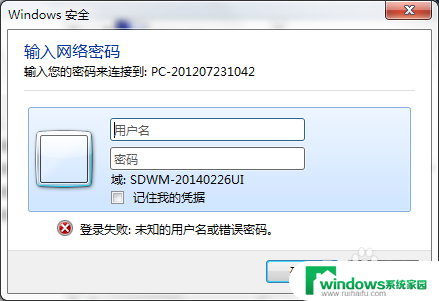win11玩游戏已禁用输入法怎么解决 Win11输入法显示已禁用怎么处理
更新时间:2024-09-22 13:39:14作者:yang
在使用Win11系统玩游戏时,可能会遇到输入法被禁用的问题,这时候就需要及时解决,一般情况下,Win11输入法显示已禁用可能是由于系统设置或者软件冲突造成的。为了解决这个问题,可以尝试重新启动电脑、更新系统补丁、检查输入法设置等方法来恢复输入法功能。如果以上方法无效,可以尝试重装输入法驱动或者联系技术支持寻求帮助。希望以上方法能帮助您解决Win11输入法显示已禁用的问题。
Win11显示已禁用输入法的解决方法
1. 右击左下角 任务栏 中的“开始”,选择选项列表中的“设置”。
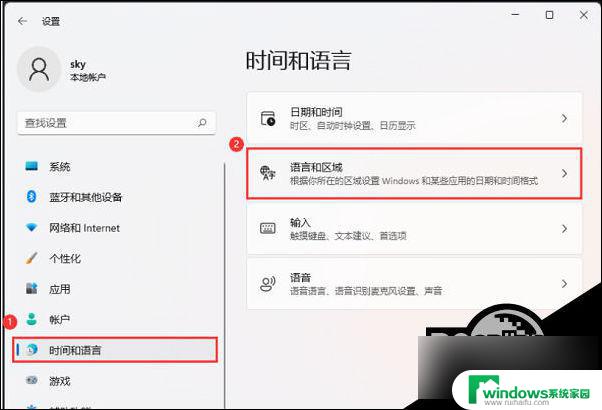
2. 进入到新的界面后,点击左侧栏中的“时间和语言”选项。随后点击右侧中的“语言和区域”。
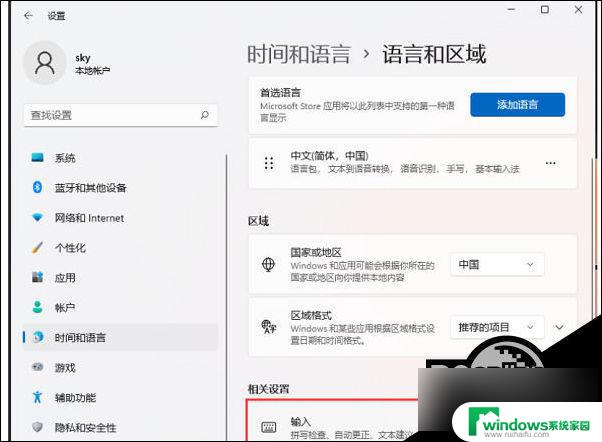
3. 然后点击其中的“高级键盘设置”。
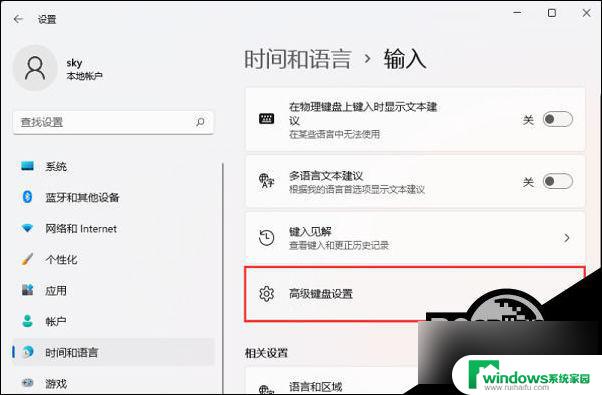
4. 最后将“替代默认输入法”设置为“中文(简体,中国) - 微软拼音”即可。
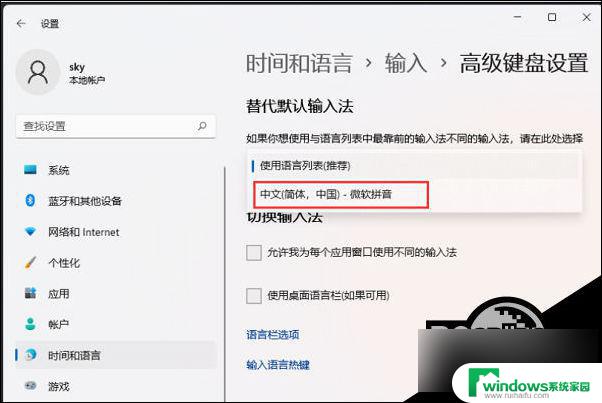
以上就是win11玩游戏已禁用输入法怎么解决的全部内容,还有不清楚的用户就可以参考一下小编的步骤进行操作,希望能够对大家有所帮助。